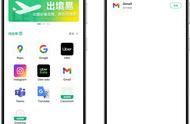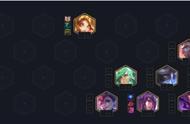Win10系统可以说是最常见的系统之一,但有许多小伙子使用Win10系统找到自己的应用商店无法打开,那么如果我有这个问题,我该怎么办?让我们来看看小编的解决方案。
Win10应用程序商店无法打开解决方案
1.打开计算机并在键盘上按Windows R打开运行窗口,输入“Services.msc”,然后按Enter按Enter键以打开服务页面。

2,找到Windows Update服务,将“开始”类型更改为“自动”,然后单击“开始”按钮,最后单击“应用”和“确定”按钮。

3.再次打开运行窗口。在输入框中输入“WSRESET”后,按ENTER键按Microsoft App Store。

4,按键盘上的Win X键按钮单击弹出菜单中的“命令提示符”选项,以打开命令提示符。

5.在命令提示符中输入“netsh winsock reset”命令,然后按Enter重置网络。完成后,您可以重新启动。

更多精彩教程尽在装机吧重装系统官网
,